كيفية استخراج القيم الفريدة من جدول أحادي الأبعاد في Excel؟
على سبيل المثال، لديك جدول أحادي الأبعاد يحتوي على بيانات متعددة في ورقة العمل، وبعضها عبارة عن القيم المكررة. الآن تحتاج إلى توليد قيم فريدة فقط من الجدول، كيف يمكنك القيام بذلك؟ سيشرح لك هذا الدليل ثلاث طرق سهلة وسريعة لاستخراج القيم الفريدة في Excel.
استخراج القيم الفريدة (باستثناء أو مع تضمين أول القيم المكررة) باستخدام صيغة مصفوفة
استخراج القيم الفريدة (مع تضمين أول القيم المكررة) باستخدام التصفية المتقدمة
استخراج القيم الفريدة (باستثناء أو مع تضمين أول القيم المكررة) باستخدام Kutools لـ Excel ![]()
 استخراج القيم الفريدة باستخدام صيغة مصفوفة
استخراج القيم الفريدة باستخدام صيغة مصفوفة
هناك صيغ تساعدك على توليد القيم الفريدة المميزة (مع تضمين أول القيم المكررة) والقيم الفريدة (باستثناء أول القيم المكررة).
ملاحظة: استخدام الصيغ لحل عملية الاستخراج قد يكون صعبًا ومعقدًا بعض الشيء، إذا كنت ترغب في استخراج القيم الفريدة بشكل صحيح وبسهولة، أنصحك بتطبيق الطريقة الثانية أو الثالثة.
توليد القيم الفريدة المميزة (مع تضمين أول القيم المكررة)
حدد خلية فارغة، هنا اخترت C2، وأدخل هذه الصيغة =IFERROR(INDEX($A$2:$A$8, MATCH(0, FREQUENCY(IF(EXACT($A$2:$A$8, TRANSPOSE($C$1:C1)), MATCH(ROW($A$2:$A$8), ROW($A$2:$A$8)), ""), MATCH(ROW($A$2:$A$8), ROW($A$2:$A$8))),0)), "") ($A$2:$A$8 هو النطاق الذي تريد استخراج القيم منه، $C$1:C1 هي أول خلية في العمود الذي تريد عرض النتيجة فيه)، ثم اضغط Shift + Ctrl + Enter ثم اسحب مقبض التعبئة لملء النطاق المطلوب. ستلاحظ أنه تم استخراج القيم الفريدة المميزة (مع تضمين أول القيم المكررة) فقط:
توليد القيم الفريدة (باستثناء أول القيم المكررة)
قبل استخدام الصيغة، يجب عليك تعريف اسم للنطاق الذي يحتوي على القيم.
1. حدد النطاق، على سبيل المثال A2:A8، ثم انقر على الصيغة > تحديد اسم. انظر الصورة:
2. في اسم جديد مربع الحوار، اكتب اسمًا للنطاق في مربع الاسم ثم انقر على موافق لإغلاق مربع الحوار. انظر الصورة:
3. حدد خلية فارغة، هنا اخترت C2، واكتب هذه الصيغة =INDEX(List, MATCH(0,INDEX(COUNTIF(C1:$C$1, List)+(COUNTIF(List, List)<>1),0,0),0)) (C1:$C$1 هي أول خلية في العمود الذي تريد عرض النتيجة فيه، و List هو اسم النطاق الذي قمت بتعريفه في الخطوة الثانية)، ثم اضغط Shift + Ctrl + Enter ثم اسحب مقبض التعبئة لملء النطاق المطلوب. ستلاحظ أنه تم استخراج القيم الفريدة (باستثناء أول القيم المكررة) فقط:
ملاحظة: إذا قمت بسحب مقبض التعبئة وملأت خلايا أكثر من عدد القيم الفريدة، ستظهر الخلايا الزائدة كخطأ #N/A. فقط قم بمسح هذه الأخطاء.
 استخراج القيم الفريدة (مع تضمين أول القيم المكررة) باستخدام التصفية المتقدمة
استخراج القيم الفريدة (مع تضمين أول القيم المكررة) باستخدام التصفية المتقدمة
في Excel، يمكنك استخدام وظيفة التصفية المتقدمة لاستخراج القيم الفريدة المميزة (مع تضمين أول القيم المكررة) فقط.
1. حدد نطاق الجدول الذي تريد استخراج القيم الفريدة المميزة منه (بما في ذلك عنوان الجدول)، ثم انقر على البيانات > متقدم. انظر الصورة:
2. في التصفية المتقدمة مربع الحوار، حدد نسخ إلى موقع آخر, ثم حدد خلية واحدة لوضع القيم الناتجة، وحدد خيار سجلات فريدة فقط. انظر الصورة:
3. انقر على موافق, وستلاحظ النتيجة:
 استخراج القيم الفريدة (باستثناء أو مع تضمين أول القيم المكررة) باستخدام Kutools لـ Excel
استخراج القيم الفريدة (باستثناء أو مع تضمين أول القيم المكررة) باستخدام Kutools لـ Excel
قد تكون الطرق السابقة ليست سهلة أو سريعة بما يكفي بالنسبة لك، الآن يمكنك استخدام ميزة تحديد القيم المكررة والفريدة من Kutools لـ Excel.
بعد تثبيت Kutools لـ Excel، يرجى اتباع الخطوات التالية: (تحميل Kutools لـ Excel مجانًا الآن!)
1. حدد جدول البيانات (باستثناء عنوان الجدول)، ثم انقر على Kutools > تحديد > تحديد القيم المكررة والفريدة. انظر الصورة:
2. في تحديد القيم المكررة والفريدة مربع الحوار، حدد القيم الفريدة فقط أو جميع القيم الفريدة (بما في ذلك أول القيم المكررة) حسب حاجتك، ثم انقر على موافق, ستظهر نافذة تخبرك بعدد الصفوف المحددة، انقر على موافق لإغلاقها. انظر الصورة:
3. بعد ذلك سيتم تحديد جميع القيم الفريدة (باستثناء أو مع تضمين أول القيم المكررة)، انسخها إلى نطاق آخر حسب رغبتك. انظر الصورة:
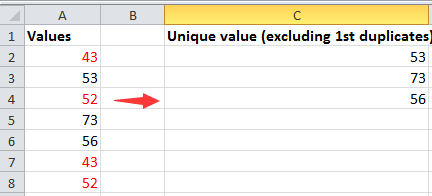
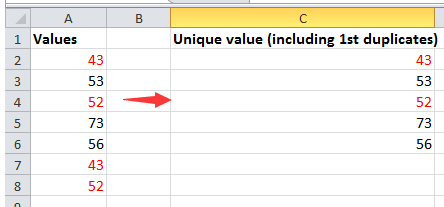
نصيحة: يمكنك أيضًا تمييز القيم الفريدة أو القيم المكررة باستخدام ميزة تحديد القيم المكررة والفريدة في Kutools لـ Excel.
باستخدام ميزة تحديد القيم المكررة والفريدة في Kutools لـ Excel، يمكنك تحديد الخلايا المكررة فقط (باستثناء أو مع تضمين الأولى)، كما يمكنك تحديد الصفوف المكررة بالكامل.
انقر هنا لمزيد من المعلومات حول ميزة تحديد القيم المكررة والفريدة.
 تحديد القيم الفريدة أو المكررة فقط
تحديد القيم الفريدة أو المكررة فقط
استخراج جميع عناوين البريد الإلكتروني بسرعة من السلاسل النصية إلى موقع آخر في Excel |
| أحيانًا، قد يكون لديك قائمة من السلاسل النصية التي تتضمن عناوين البريد الإلكتروني في Excel، وترغب في استخراج عناوين البريد الإلكتروني إلى عمود آخر لتسهيل الاستخدام. في هذه الحالة، كيف يمكنك حل هذه المهمة؟ Kutools لـ Excel أداة استخراج عنوان البريد الإلكتروني يمكنها استخراج عناوين البريد الإلكتروني بسرعة من السلاسل النصية في Excel. انقر للحصول على نسخة تجريبية مجانية كاملة المزايا لمدة أيام! |
 |
| Kutools لـ Excel: يحتوي على أكثر من 300 إضافات مفيدة لـ Excel، جربها مجانًا بدون قيود لمدة 30 يومًا. |
أفضل أدوات الإنتاجية لمكتب العمل
عزز مهاراتك في Excel باستخدام Kutools لـ Excel، واختبر كفاءة غير مسبوقة. Kutools لـ Excel يوفر أكثر من300 ميزة متقدمة لزيادة الإنتاجية وتوفير وقت الحفظ. انقر هنا للحصول على الميزة الأكثر أهمية بالنسبة لك...
Office Tab يجلب واجهة التبويب إلى Office ويجعل عملك أسهل بكثير
- تفعيل تحرير وقراءة عبر التبويبات في Word، Excel، PowerPoint، Publisher، Access، Visio وProject.
- افتح وأنشئ عدة مستندات في تبويبات جديدة في نفس النافذة، بدلاً من نوافذ مستقلة.
- يزيد إنتاجيتك بنسبة50%، ويقلل مئات النقرات اليومية من الفأرة!
جميع إضافات Kutools. مثبت واحد
حزمة Kutools for Office تجمع بين إضافات Excel وWord وOutlook وPowerPoint إضافة إلى Office Tab Pro، وهي مثالية للفرق التي تعمل عبر تطبيقات Office.
- حزمة الكل في واحد — إضافات Excel وWord وOutlook وPowerPoint + Office Tab Pro
- مثبّت واحد، ترخيص واحد — إعداد في دقائق (جاهز لـ MSI)
- الأداء الأفضل معًا — إنتاجية مُبسطة عبر تطبيقات Office
- تجربة كاملة لمدة30 يومًا — بدون تسجيل، بدون بطاقة ائتمان
- قيمة رائعة — وفر مقارنة بشراء الإضافات بشكل منفرد